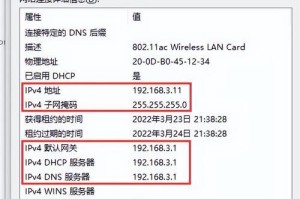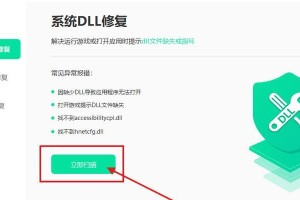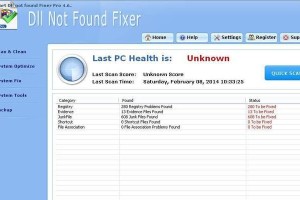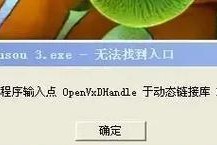随着科技的不断发展,安装操作系统已经不再依赖于光盘,而是可以使用U盘来完成。本文将详细介绍使用U盘安装操作系统的步骤和注意事项,帮助读者轻松完成系统安装。

1.选择适当的U盘容量

为了安装操作系统,我们首先要选择一个适当的U盘容量。通常,8GB或16GB的U盘足够容纳一个操作系统的安装文件和必要的驱动程序。
2.备份重要数据
在使用U盘安装系统之前,务必备份重要的个人数据。由于安装操作系统会格式化磁盘,没有备份的数据将会丢失。

3.下载并准备操作系统镜像文件
从官方网站或其他可靠的来源下载你想要安装的操作系统的镜像文件,并将其保存在电脑上。
4.格式化U盘
在将操作系统镜像文件写入U盘之前,我们需要先对U盘进行格式化操作。插入U盘后,打开电脑文件资源管理器,右键点击U盘图标,选择“格式化”。
5.创建可启动的U盘
为了能够从U盘启动并安装操作系统,我们需要使用专门的软件来创建可启动的U盘。推荐使用Rufus、WinToUSB等工具来完成这一步骤。
6.设置BIOS启动顺序
在安装系统之前,我们需要将电脑的BIOS设置中的启动顺序调整为先启动U盘。通常可以通过按下电源键后快速按下F2、DEL或ESC键来进入BIOS设置界面。
7.将U盘插入电脑并重启
将已经准备好的U盘插入电脑,然后重启电脑。电脑会自动从U盘启动,并进入操作系统安装界面。
8.按照提示进行操作系统安装
根据操作系统安装界面上的提示,选择安装语言、时间和键盘布局等选项,并点击“下一步”开始安装过程。
9.选择安装位置和分区
在安装过程中,我们需要选择安装操作系统的位置和分区。如果电脑已经有其他操作系统,可以选择对应的分区进行安装。
10.等待操作系统安装完成
完成上述步骤后,我们只需要耐心等待操作系统的安装过程完成。这个过程可能会花费一些时间,取决于电脑的配置和操作系统的大小。
11.设置用户名和密码
当操作系统安装完成后,我们需要设置一个用户名和密码来保护个人数据和系统安全。务必选择一个强密码并牢记。
12.安装必要的驱动程序
安装完成后,我们还需要安装一些必要的驱动程序,以确保电脑的正常运行。可以从电脑制造商的官方网站或驱动管理软件中获取驱动程序。
13.更新操作系统和安装软件
安装完驱动程序后,我们需要及时更新操作系统,并安装一些常用的软件来满足日常使用需求。
14.复制恢复文件到U盘
为了方便日后系统故障时的恢复,我们可以将系统恢复文件复制到U盘中,并定期更新。
15.祝贺你,U盘系统安装成功!
恭喜你完成了使用U盘安装操作系统的整个过程,现在可以享受全新系统带来的畅快使用体验了。
通过本文的详细步骤和注意事项,相信读者已经学会如何使用U盘来安装操作系统了。记住备份重要数据、选择适当的U盘容量、准备操作系统镜像文件、创建可启动的U盘等关键步骤,可以让系统安装过程更加顺利和轻松。祝愿大家能够成功安装操作系统,享受高效的电脑使用体验。